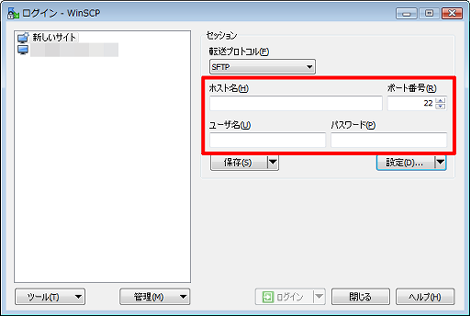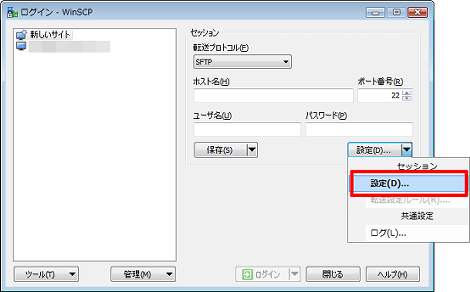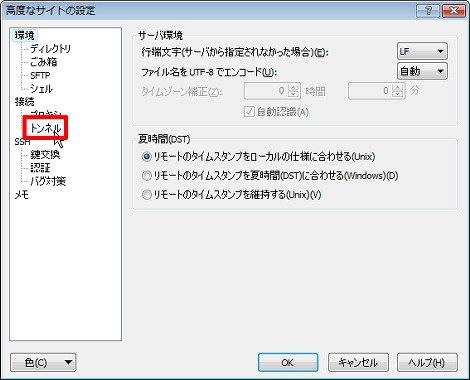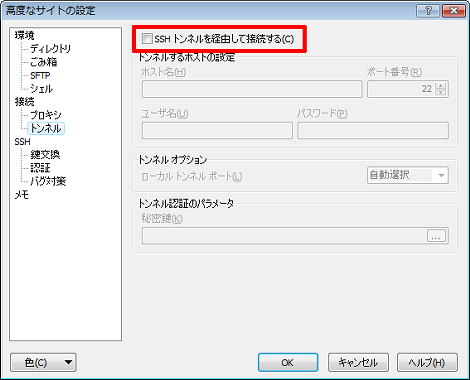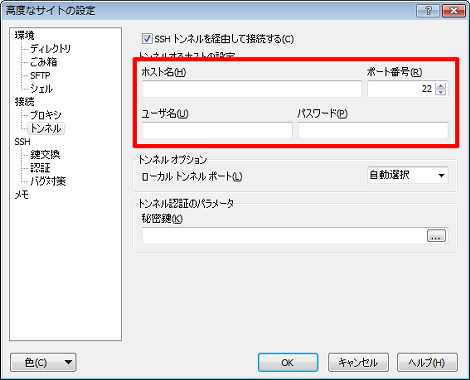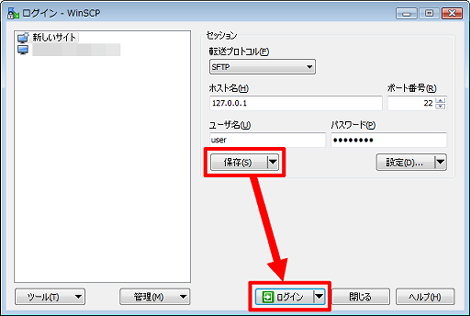WinSCPでトンネリングする方法
WinSCPでトンネリングする方法を紹介します。
1.はじめに
大学や企業のサーバにアクセスする場合、ファイアウォール等により目的のサーバに直接アクセスすることができないケースが少なくありません。
そういった場合、「トンネリング」という方法を使い、ローカルマシンから目的のサーバにアクセスするために、いわゆる踏み台サーバを経由するのが一般的です。
本エントリーではWinSCPで踏み台サーバを設定する方法を紹介ます。
WinSCPは事前にインストールしてください。
2.WinSCPでトンネリングする
まず、WinSCP起動直後に表示されるログイン画面の、
- ホスト名
- ポート
- ユーザ名
- パスワード
に、目的のサーバの情報を設定します。
「設定」→「設定」をクリック。
「トンネル」をクリック。
「SSHトンネルを経由して接続する」をチェック。
踏み台サーバの、
- ホスト名
- ポート
- ユーザ名
- パスワード
をそれぞれ設定して「OK」をクリック。
(「保存」をクリックして設定を保存してから)「ログイン」をクリックすれば、踏み台サーバへのログインを行い、次に目的のサーバへのログインが行なわれます。
Posted by yujiro このページの先頭に戻る
- WindowsでRGB画像をCMYK画像に変換する方法
- FFmpegをWindowsにインストールする方法
- Windows Updateで更新プログラムファイルをダウンロードしてコマンドでインストールする方法
- Windows11でウィンドウの影を消す方法
- MiniTool Partition Wizard(プロ・プラチナ版)レビュー
- WindowsのエクスプローラーでExeclの内容を検索する方法
- Windows10 + MKEditorでカーソルが消える問題の対処
- Windows10でPerlにDBD::MySQLをインストールする方法
- Windows10で「休止状態」を電源オプションに追加する方法
- ノートン製品の自動延長を停止する方法
- Windows10+XAMPP起動時に「Error: Cannot create file "C:\xampp\xampp-control.ini". アクセスが拒否されました」となる不具合の対処方法
- Windows10+XAMPP+Merburyでメールを送信する方法
- Windows10で「あ」や「A」の表示を消す方法
- Thunderbirdの「受信ファイル」が消えた場合の対処
- Windows10のエクスプローラーでアイコンから縮小画像に変更する方法
トラックバックURL
コメントする
greeting